Samsung jaunākā vadošā tālruņu sērija ir klāt ar Galaxy S23, Galaxy S23 Plus, un Galaxy S23 Ultra. Šie ir lieliski Android tālruņi kas aprīkots ar jaudīgu procesoru ar Snapdragon 8 Gen 2 for Galaxy, uzticamām kamerām, uzticamu akumulatora darbības laiku un daudz ko citu. Taču, ja esat iesācējs Android vai tikai Samsung Galaxy S sērijā, jums var rasties jautājumi par ekrānuzņēmuma uzņemšanu. Neuztraucieties, mēs varam jums palīdzēt!
Saturs
- Galaxy S23 ekrānuzņēmums: skaļuma un barošanas pogas
- Galaxy S23 ekrānuzņēmums: velciet ar plaukstu, lai uzņemtu
- Galaxy S23 ekrānuzņēmums: ritināms ekrānuzņēmums
- Galaxy S23 ekrānuzņēmums: vieda atlase
- Galaxy S23 ekrānuzņēmums: izmantojiet S Pen uz S23 Ultra
Ieteiktie videoklipi
Viegli
5 minūtes
Galaxy S23, S23 Plus vai S23 Ultra
Ja neesat pamanījis, ekrānuzņēmumi ir lielisks veids, kā tvert to, ko redzat ierīces ekrānā, un nosūtīt vai kopīgot to ar citiem, piemēram, izmantojot sociālos saziņas līdzekļus. Tas ir arī lielisks veids, kā palīdzēt citiem izdomāt lietas (piemēram, šī rokasgrāmata). Lūk, kā savā Galaxy S23 uzņemt ekrānuzņēmumu.
Galaxy S23 ekrānuzņēmums: skaļuma un barošanas pogas
Tas ir vienkāršākais veids, kā uzņemt ekrānuzņēmumu, un tā ir visvienkāršākā metode. Izmantojot šo opciju, jūs vienkārši tverat visu, kas tajā brīdī ir redzams ekrānā. Ja plānojat izmantot šo metodi, lai ātri pēc kārtas uzņemtu vairākus ekrānuzņēmumus, iespējams, vēlēsities pagaidīt, līdz vispirms pazūd ekrānuzņēmuma priekšskatījuma sīktēls apakšējā kreisajā stūrī. Tas aizņem apmēram 3–4 sekundes.
1. darbība: Vienlaicīgi novietojiet pirkstus uz skaļuma samazināšanas un barošanas pogām.
2. darbība: Vienlaicīgi nospiediet pogas.
Tāpat jūs esat uzņēmis ekrānuzņēmumu savā Galaxy S23.
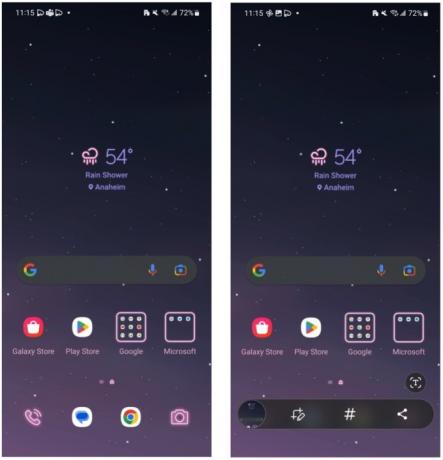
Saistīts
- Es priecājos, ka Samsung Galaxy Note nomira, kad tas notika
- Galaxy Z Flip 5 vēl pat neeksistē, taču darījums jau ir noslēgts
- Pasteidzies! Šis Samsung Galaxy Watch maksā 151 USD par vēl dažām stundām
Galaxy S23 ekrānuzņēmums: velciet ar plaukstu, lai uzņemtu
Atšķirībā no Apple iOS, ekrānuzņēmumu uzņemšanai ir vairāki veidi. Izmantojot Galaxy S23, viena no šīm citām metodēm ir plaukstas vilkšanas žests. Šī ir uzlabota funkcija, taču tai jābūt ieslēgtai pēc noklusējuma. Varat arī manuāli to izslēgt vai ieslēgt, izmantojot lietotni Iestatījumi. Kad tas ir ieslēgts, vienkārši velciet pāri ekrānam ar rokas malu, lai uzņemtu ekrānuzņēmumu.
1. darbība: Atveriet Iestatījumi lietotne.
2. darbība: Izvēlieties Uzlabotas funkcijas.

3. darbība: Izvēlieties Kustības un žesti.
4. darbība: Pārliecinieties, vai slēdzis ir Velciet ar plaukstu, lai uzņemtu ir iestatīts pozīcijā Ieslēgts.

5. darbība: Lai uzņemtu ekrānuzņēmumu, velciet ar rokas malu pāri ekrānam.
Galaxy S23 ekrānuzņēmums: ritināms ekrānuzņēmums
Dažreiz jūs vēlaties uzņemt ekrānuzņēmumu, kas uzreiz pilnībā neietilpst ekrānā, piemēram, ļoti garu un izteiksmīgu Facebook pastu. Lai gan varat uzņemt vairākus ekrānuzņēmumus un vai nu nosūtīt kādam attēlu kopumu, vai arī pats tos savienot, ir vēl viena metode, kas var ietaupīt daudz laika.
Ierīcē Galaxy S23 ir iespēja uzņemt ritināmu ekrānuzņēmumu, kas būtībā ir garāks ekrānuzņēmums, kas tver ekrānu, ritinot uz leju. Ritināma ekrānuzņēmuma uzņemšanas iespēja tiek parādīta rīkjoslas pogā, kas tiek parādīta, kad uzņemat a parastu ekrānuzņēmumu, tāpēc, lai piekļūtu šai opcijai, jums būs jāizmanto viena no divām iepriekšējām metodēm.
1. darbība: Uzņemiet ekrānuzņēmumu, izmantojot kādu no iepriekš minētajām metodēm.
2. darbība: Izvēlieties Ritināms ekrānuzņēmums pogu ekrānuzņēmuma rīkjoslā, kas tiek parādīta blakus ekrānuzņēmuma sīktēlam. Kvadrāta iekšpusē ir divas lejup vērstas bultiņas.
3. darbība: Turpiniet atlasīt ritināšanas ekrānuzņēmuma pogu pēc vajadzības, līdz esat uzņēmis visu nepieciešamo.

Galaxy S23 ekrānuzņēmums: vieda atlase
Dažreiz ir gluži pretēji, un jums ir nepieciešama tikai neliela daļa no faktiskā ekrāna tveršanas. Varbūt jūs vienkārši vēlaties izcelt vienu komentāru Facebook pavedienā vai tikai vienu rindkopu rakstā, ko atradāt tīmeklī. Šādās situācijās ekrānuzņēmuma ritināšanas vietā vēlaties izmantot viedās atlases rīku. Piekļuve tam ir tāda pati kā ekrānuzņēmuma ritināšana — šai rīkjoslas pogai varat piekļūt tikai pēc ekrānuzņēmuma uzņemšanas, izmantojot vienu no pirmajām divām šajā rokasgrāmatā minētajām metodēm.
1. darbība: Uzņemiet ekrānuzņēmumu, izmantojot kādu no iepriekš minētajām metodēm.
2. darbība: Izvēlieties Gudra atlase pogu ekrānuzņēmuma rīkjoslā, kas tiek parādīta blakus ekrānuzņēmuma sīktēlam. Tam ir apgriešanas ikona ar zīmuli virs tās.
3. darbība: Velciet stūra rokturi lai pielāgotu atlasi. Ja ekrānuzņēmumā ir attēli, varat pieskarties, lai tuvinātu šo attēlu un izgrieztu visu pārējo.
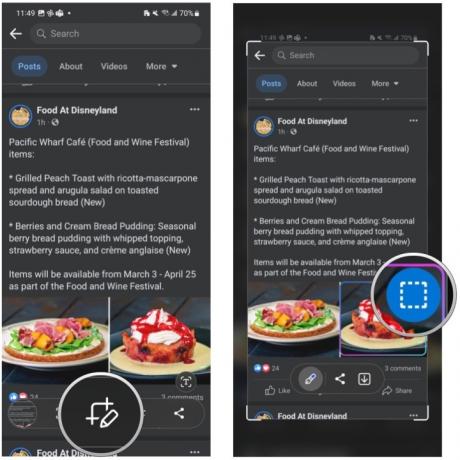
4. darbība: Ja vajag Anotējiet ekrānuzņēmumu, izmantojiet Pildspalvu un dzēšgumijas rīki rīkjoslā.
5. darbība: Kad esat pabeidzis, atlasiet Dalīties vai Saglabāt pogas rīkjoslā.

Galaxy S23 ekrānuzņēmums: izmantojiet S Pen uz S23 Ultra
Ja jums ir Galaxy S23 Ultra, varat piekļūt piektajai ekrānuzņēmumu uzņemšanas metodei, pateicoties komplektācijā iekļautajai S Pen. Lai to izdarītu, viss, kas jums jādara, ir jāizņem S Pen no S23 Ultra nodalījuma. Kad tas ir izdarīts, ekrānā tiek parādītas ekrānuzņēmumu īsinājumtaustiņu pogas.
1. darbība: Izstumt savu S pildspalva uz S23 Ultra no nodalījuma.
2. darbība: Ekrānā tiek parādīta uznirstošā izvēlne ar visām darbībām, ko varat darīt ar S Pen — ir divas ekrānuzņēmuma iespējas: Gudra atlase un Ekrāna rakstīšana.

3. darbība: Izmantojot viedo atlasi, izpildiet iepriekš sniegtos norādījumus, veicot pielāgojumus, izmantojot S Pen, nevis pirkstu.
4. darbība: Izmantojot ekrāna rakstīšanu, izpildiet 4. darbību sadaļā Viedās atlases sadaļa iepriekš, izmantojot S Pen, nevis pirkstu, lai zīmētu un pievienotu anotācijas ekrānuzņēmuma tveršanai.

Kā redzat, Galaxy S23 sērijā, tostarp S23 Plus un S23 Ultra, ir ļoti vienkārši uzņemt ekrānuzņēmumu. Kad esat uzņēmis ekrānuzņēmumu, jums ir vēl vairāk iespēju, uzņemot garāku, ritināmu ekrānuzņēmumu kas var parādīt vairāk informācijas vienā attēlā vai manuāli atlasīt, lai kaut ko izceltu svarīgs. Varat arī anotēt ekrānuzņēmumu.
Tiem, kuriem ir S23 Ultra, ir S Pen, kurā ir dažādas iespējas, kas tiek parādītas, tiklīdz S Pen ir izņemta no nodalījuma, tostarp ekrānuzņēmumi. Neatkarīgi no tā, gan ekrāna rakstīšanas, gan viedās atlases funkcijas var izmantot ar pirkstu parastajos S23 un S23 Plus, jo tiem nav S Pen saderības.
Redaktoru ieteikumi
- Šis mazais Android tālrunis man gandrīz sabojāja Galaxy S23 Ultra
- Samsung tikko mums uzdāvināja 3 lielus Galaxy Unpacked reklāmas
- Viena svarīga iemesla dēļ es joprojām izmantoju Samsung Galaxy S23 Ultra
- Samsung tikko atlaida 100 USD no Galaxy Tab S7 FE ar S Pen
- Samsung Galaxy S23 cena tika samazināta par 200 USD Prime Day
Uzlabojiet savu dzīvesveiduDigitālās tendences palīdz lasītājiem sekot līdzi straujajai tehnoloģiju pasaulei, izmantojot visas jaunākās ziņas, jautrus produktu apskatus, ieskatu saturošus rakstus un unikālus ieskatus.




